u盘被写保护如何解除 u盘写保护解除方法
u盘是我们常用的移动存储设备,只需要通过usb接口就可以和电脑相连,在使用u盘的时候最常见的问题就是写保护,这样u盘就不能写入任何数据了。那么u盘被写保护如何解除呢?我们可以通过逐项排查法来解决,下面就来看看u盘写保护解除方法。
方案一:关闭写保护开关
先认真看看你的U盘有没有写保护的开关。如果有开启了写保护,就关闭它(写保护一般出现在有写入保护开关的U盘或SD卡上)。

方案二:修改注册表
步骤1:【Win+R】打开运行窗口,输入【regedit】内容,再点击【确定】;

步骤2:按照下面的文件夹顺序依次打开:
HKEY_LOCAL_MACHINE \ SYSTEM \ CurrentControlSet \ Control
打开最后一个文件夹,看有没有【StorageDevicePolicies】,没有就需要新建一个;
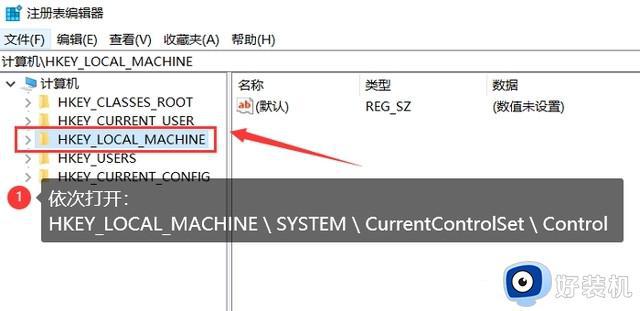
步骤3:如何新建。鼠标右键点击【Control】,或者直接在窗口空白处右键单击。再单击【新建】和【项】;
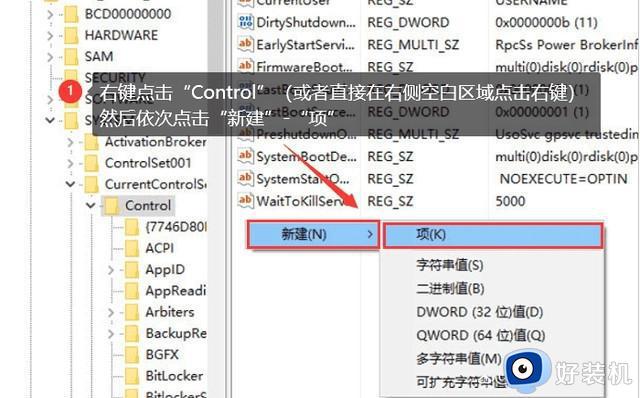
步骤4:鼠标右键单击新建的项,该名称为【StorageDevicePolicies】。创建成功就打开这个新建的项,再右键单击窗口空白处,点击新建【DWORD值】,名称命名为【WriteProtect】;

步骤5:最后再点击【WriteProtect】,把它的数值数据设置成0。单击【确定】,就可以插入U盘使用。
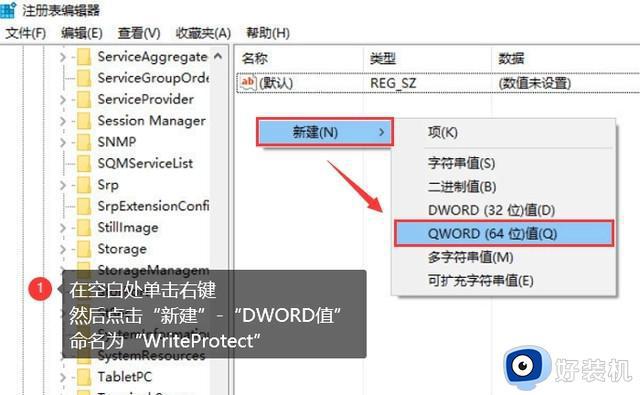
方案三:运行Diskpart命令
步骤1:分区格式为exFat异常。这时需要【Win+R】打开窗口,输入【cmd】,并点击【确定】;
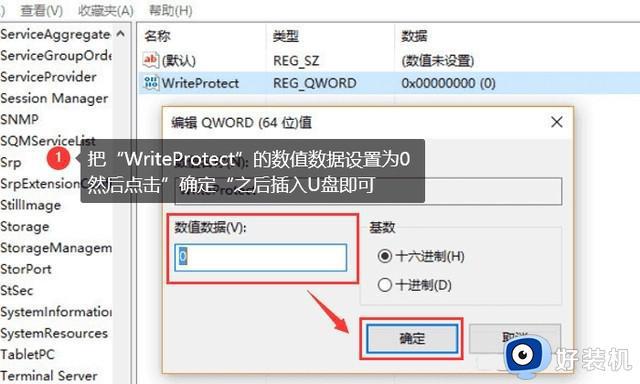
步骤2:然后输入【chkdsk H:/F】,输入好就点击【回车】,系统就会开始检查文件情况,检查完成提示是没有问题的,就直接重新插拔U盘就可以了。
备注:【H:】表示U盘的盘符。
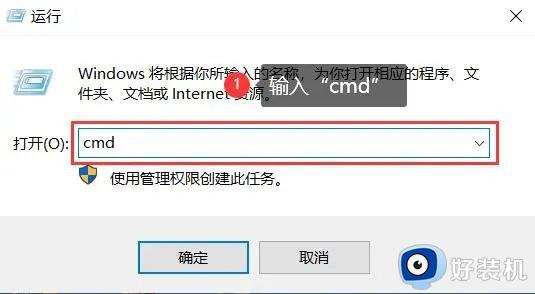
方案四:格式化U盘
如果尝试了以上方法,都没有办法解决U盘写保护的问题,你可能要考虑格式化U盘了。需要注意的是:格式化U盘之前,记得要备份U盘里面重要的数据!格式化U盘后,重新插拔U盘就可以解决U盘写保护了。

以上就是u盘写保护解除方法的全部内容,如果你遇到u盘被写保护的问题,就可以按照以上教程解决,希望对大家有帮助。
u盘被写保护如何解除 u盘写保护解除方法相关教程
- 电脑u盘被写保护怎么解除 电脑u盘被写保护如何解除
- 如何去掉被写保护的u盘 解除u盘写保护的方法
- 优盘写保护怎么去掉写保护 u盘有磁盘保护怎么解除
- 优盘写保护怎么解除 取消u盘被写保护的方法
- 怎么取消u盘里面的写保护 u盘被写保护最简单解除方法
- 金士顿u盘写保护怎么去掉 金士顿U盘怎么解除写保护
- usbcleaner6.0怎么去除写保护 usbcleaner6.0去除写保护的步骤
- 电脑u盘写保护怎么办 电脑u盘写保护如何解除
- u盘的写保护怎么去掉 u盘如何去掉写保护
- 复制文件到u盘提示磁盘被写保护怎么办 磁盘被写保护无法拷贝文件到u盘解决方法
- 电脑无法播放mp4视频怎么办 电脑播放不了mp4格式视频如何解决
- 电脑文件如何彻底删除干净 电脑怎样彻底删除文件
- 电脑文件如何传到手机上面 怎么将电脑上的文件传到手机
- 电脑嗡嗡响声音很大怎么办 音箱电流声怎么消除嗡嗡声
- 电脑我的世界怎么下载?我的世界电脑版下载教程
- 电脑无法打开网页但是网络能用怎么回事 电脑有网但是打不开网页如何解决
电脑常见问题推荐
- 1 b660支持多少内存频率 b660主板支持内存频率多少
- 2 alt+tab不能直接切换怎么办 Alt+Tab不能正常切换窗口如何解决
- 3 vep格式用什么播放器 vep格式视频文件用什么软件打开
- 4 cad2022安装激活教程 cad2022如何安装并激活
- 5 电脑蓝屏无法正常启动怎么恢复?电脑蓝屏不能正常启动如何解决
- 6 nvidia geforce exerience出错怎么办 英伟达geforce experience错误代码如何解决
- 7 电脑为什么会自动安装一些垃圾软件 如何防止电脑自动安装流氓软件
- 8 creo3.0安装教程 creo3.0如何安装
- 9 cad左键选择不是矩形怎么办 CAD选择框不是矩形的解决方法
- 10 spooler服务自动关闭怎么办 Print Spooler服务总是自动停止如何处理
